Cara secara langsung mengonversi angka menjadi persentase di Excel
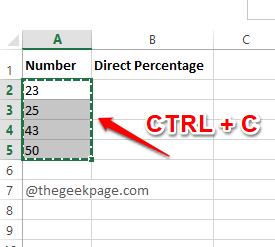
- 4398
- 844
- Luis Baumbach
Katakanlah Anda memiliki nomor 50. Anda ingin itu dikonversi langsung ke persentase, yaitu 50%. Tetapi jika Anda mengklik nomor tersebut dan kemudian tekan Persen Gaya ikon di bawah Nomor kelompok RUMAH tab, 50 akan dikonversi menjadi 5000%, yang bukan nilai yang diinginkan. Jadi adakah cara menggunakan yang dapat Anda konversi secara langsung, katakanlah, 50 hingga 50%, atau nomor lain dalam hal ini? Tentu saja Anda tahu bahwa kami di sini hari ini dengan jawaban.
Dalam artikel ini, kami menjelaskan secara rinci bagaimana Anda dapat dengan mudah mengonversi nomor apa pun menjadi persentase dengan peretasan yang sangat sederhana. Semoga Anda menikmati membaca artikel ini.
Larutan
Langkah 1: Katakanlah Anda memiliki kolom berikut Nomor dengan angka yang ingin Anda konversi secara langsung ke persentase.
Untuk berada di sisi yang lebih aman, mari kita klon nilai -nilai ini dan kerjakan klon. Untuk menyalin nilainya, Pilih seluruh rentang data Dan kemudian tekan tombolnya Ctrl + c bersama.
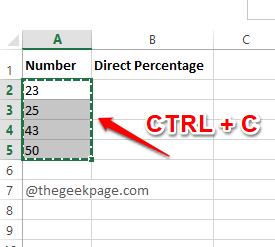
Langkah 2: Seperti berikutnya, Klik pada sel pertama dari kolom tujuan Anda dan kemudian tekan tombolnya Ctrl + v bersama.
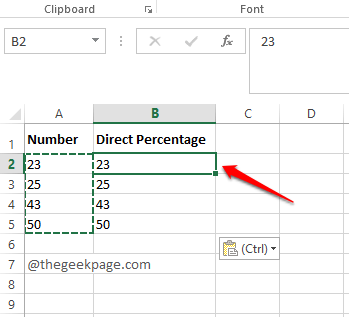
Langkah 3: Seperti berikutnya, ketik 1% di sel apa pun preferensi Anda. Tekan Memasuki kunci, Klik pada sel sekali lagi, dan kemudian tekan tombolnya Ctrl + c bersama untuk menyalin nilai sel.
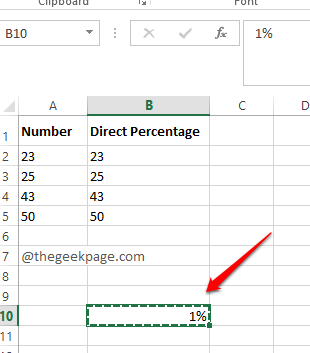
Langkah 4: Sekarang, pilih nilai angka yang ingin Anda konversi secara langsung ke persentase dan kemudian klik kanan di mana saja di Rangkaian sel yang dipilih.
Seperti berikutnya, dari menu konteks klik kanan, klik pada Tempel spesial pilihan.
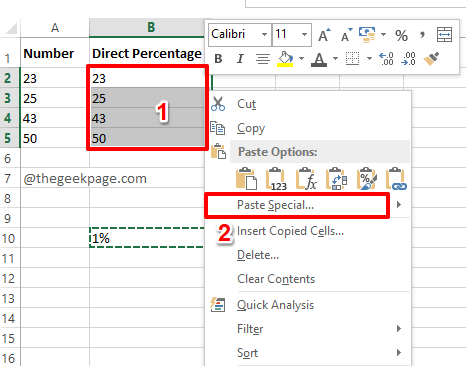
Langkah 5: Di Tempel spesial jendela, di bawah bagian Operasi, klik pada radio tombol yang sesuai dengan opsi Berkembang biak dan kemudian tekan OKE tombol.
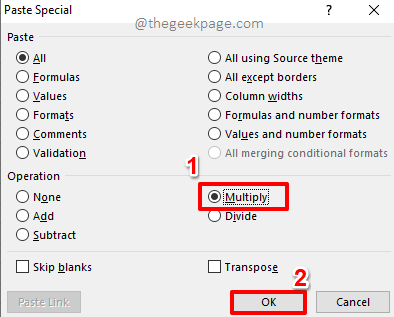
Langkah 6: Itu dia. Anda dapat melihat bahwa nilai angka Anda sekarang secara langsung dikonversi menjadi persentase. Menikmati!
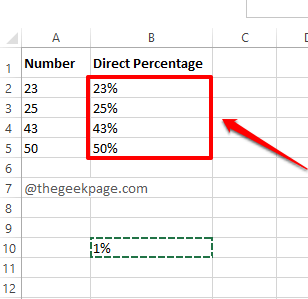
Catatan: Anda dapat menghapus sel dengan nilainya 1%, Setelah konversi selesai.
Tolong beritahu kami di bagian komentar apakah Anda menemukan artikel itu bermanfaat. Nantikan trik, tip, dan peretasan yang lebih indah.
- « Cara secara otomatis memasukkan titik desimal untuk angka di Excel
- Cara membagi halaman menjadi beberapa kolom di MS Word »

